Varem olin sellest kirjutanud 10 kiirklahvi Windows 10 jaoks Online Tech Tipsis ja täna olen siin, et kirjutada veel mõnest! Windows 10 uue mitme lauaarvuti funktsiooni abil on klaviatuuri otseteed üsna kasulikud! Varem polnud ma ühegi Windowsi varasema versiooniga kunagi kasutanud kiirklahve, sest minu jaoks klõpsamine oli lihtsam.
Kuid Windows 10 puhul peate teatud seadete ja ekraanide juurde jõudmiseks hiirt palju ringi liigutama. Klaviatuuri otseteede abil saate funktsioonidele koheselt juurde pääseda ilma hiire liigutusteta. Rääkige meile kommentaarides, millised on teie lemmikvalikud Windows 10 jaoks.
Sisukord
Windowsi võti + X
Tagasi Windows 8 -s oli see klaviatuuri otsetee tõesti mugav, kuna menüü Start puudus. Windows 10 -s on meil menüü Start, kuid see otsetee meeldib mulle endiselt, kuna see annab mulle kiiresti juurdepääsu kõigile Windowsi haldamise peamistele tööriistadele.

Nende tööriistade hulka kuuluvad käsuviip, kõrgendatud käsuviip, võrguühendused, ülesannete haldur, toitevalikud, juhtimine paneeli, uurijat, otsingut, käivitamist, töölauda ja paari haldustööriista, nagu arvutihaldus, kettahaldus ja seade Juhataja.
Windowsi klahv + W
Windows + W avab Windowsi tindi tööruum dialoogi. Kuna operatsioonisüsteemi Windows 10 ja arvukalt pihuarvuteid ja tahvelarvuteid kasutab OS, kasutab palju rohkem inimesi oma Windows 10 seadmetega pliiatsit.

Selle otsetee abil saate kiiresti luua kleepuva märkme, avada uue visandiplaadi või teha visandi. Kui teil on pliiats ja tahvelarvuti, milles töötab Windows 10, on see suurepärane otsetee töötamiseks.
Windowsi võti + Q/S
Cortana ja Windowsi otsingukasti avamiseks võite kasutada ühte neist kahest võtmest. Kui teie arvutiga on ühendatud mikrofon, võite vajutada klahvikombinatsiooni ja hakata küsimuses rääkima. Ilmselgelt pead lubage esmalt Cortana enne kui funktsioon töötab nagu kirjeldatud.
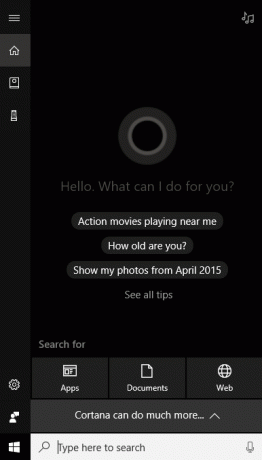
Windowsi võti + 1, 2, 3 jne
Tore uus funktsioon Windows 10 -s on võimalus käivitada tegumiribal olev programm, vajutades lihtsalt Windowsi klahvi + numbrit. Näiteks siin on minu tegumiriba:

Kui ma tahan Edge eksemplari avada, pean vaid vajutama Windowsi klahvi + 2, sest Edge on tegumiriba teine ikoon. Kui tahan avada Exploreri, vajutan lihtsalt Windowsi klahvi + 3. Saate ideest aru? Kui programm on juba avatud, muudab see lihtsalt aktiivseks aknaks.
Windowsi võti + koma (,)
Kui töötate ja ekraanil on mitu akent avatud, kuid soovite kiiresti näha, mis on töölaual, ilma et peaksite töölauale üle minema, siis vajutage Windowsi klahvi + koma (,). See on omamoodi nagu Aero Peek Windows 7 -s; põhimõtteliselt saate otseteed all hoides töölauale piiluda. Kui olete lahti lasknud, naasete kõigi akendega tavalisele ekraanile.
Windowsi võti + periood (.)
Koma kõrval on enamikul klaviatuuridel periood. Kui kasutate Windowsi klahvi +., Näete väikest dialoogi koos hulga emotikone! Kui klõpsate emotikonil, lisab see selle praegu aktiivsesse programmi.

Testisin seda oma brauseris ja mitmes rakenduses ning see töötas suurepäraselt! Saate need oma veebivestlustesse, meilidesse, märkmetesse jne lisada.
Windowsi võti + P.
Kas ühendate oma Windows 10 seadme välise monitori või projektoriga? Pole probleemi. Vajutage lihtsalt Windowsi klahvi + P ja kõik teie võimalused ilmuvad paremal küljel! Saate ekraani dubleerida, pikendada või peegeldada! Tore!

Windowsi võti + PrtScn
Viimane, kuid mitte vähem tähtis, on Windows Key + PrtScn (PrintScreen). See teeb hetktõmmise ekraanil olevast ja paneb selle automaatselt rakendusse Fotod.
Nii et need on 8 kasulikumat kiirklahvi, mis aitavad teil Windows 10 -s palju kiiremini navigeerida ja muuta selle kasutamise nauditavamaks. Nautige!
Tere tulemast Help Desk Geeki- ajaveebi, mis on täis usaldusväärsete tehnikaspetsialistide näpunäiteid. Meil on tuhandeid artikleid ja juhendeid, mis aitavad teil probleemi lahendada. Pärast artiklite käivitamist 2008. aastal on meie artikleid loetud üle 150 miljoni korra.
Tahtma muljet avaldama oma sõprade ja perega vinge tehnikahuviline?
Tellige Help Desk Geek ja hankige iga päev suurepäraseid juhendeid, näpunäiteid ja nippe! Saadame ainult kasulikke asju!
Me vihkame ka rämpsposti, loobuge tellimusest igal ajal.


